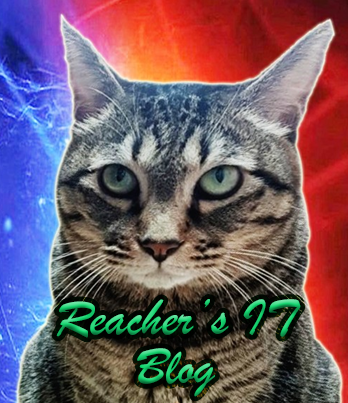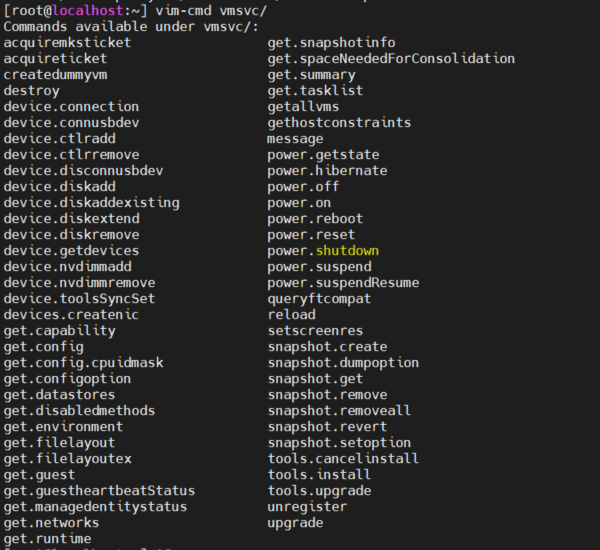본 페이지는 VMware의 vRealize Operation 솔루션에서 메트릭 수집 정책을 활성화 하는 방법을 가이드 합니다.
- vRealize Operation 솔루션은 기본적으로 수집하는 메트릭과 수집 정책 설정을 해야 수집할 수 있는 데이터가 존재 합니다. 본 문서는 수집 정책을 설정하는 방법을 소개 하며, 작성된 가이드는 메모리 스왑 인(KB) 에 대한 메트릭으로 설명합니다.
| 대상 메트릭 |
설명 | 메트릭 키 |
| 메모리 스왑 인(KB) | 스왑 인 메모리(KB)입니다. | mem|swapin_average |
 |
||
** vRealize Operations의 Swagger를 통해 가상 시스템(Virtual Machine) 자원 ID와 수집할 메트릭 키를 입력하여 메트릭 값이 수집 되고 있는지 확인 합니다.
- 그림 이미지

- 그림 이미지 설명.
- 자원 정보 및 수집할 메트릭 키 정보 입력.
- 가상 시스템 자원 ID에 “94a339a0-a105-4f65-b503-8f6c72346ce0” 를 입력.
- 수집할 메트릭 키 정보 입력.
- 응답 결과를 통해 메트릭에 대한 값이 수집 되고 있지 않는 것을 확인.
결과가 수집 되고 있지 않는 원인은 vRealize Operations 솔루션을 통해 확인 가능하며, 아래 설명을 통해 세부 내용을 확인할 수 있습니다.
1️⃣ vRealize Operation 솔루션에 로그인을 수행합니다.

2️⃣ 정책 설정으로 이동합니다.

- 진행 과정 : 구성 탭 선택 → 정책 탭 선택 → vSphere 솔루션 기본 정책 선택.
3️⃣ 가상 시스템에 대한 메트릭 속성을 선택합니다.
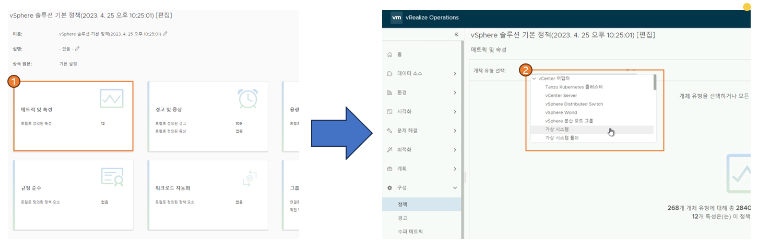
- 진행 과정 : 메트릭 및 속성 선택 → 개체 유형 선택 부분에서 vCenter 어댑터 선택 → 가상 시스템 선택.
4️⃣ 메트릭 수집 여부 확인.
** 위에 명시되었듯 본 설명에서는 “메모리 스왑 인” 에 대한 내용을 확인한다.

- 스왑 인(KB)에 대한 내용을 살펴보면 상태 값이 “사용 안 함”으로 지정되어 있는 것을 확인 할 수 있다.
- 상태 값이 “사용 안 함”이라는 것은 메트릭에 대한 값을 수집하지 않는 다는 의미로 확인할 수 있기 때문에 해당 메트릭(스왑 인(KB)) 의 상태 값을 “사용” 으로 변경해야 한다.
5️⃣ 메트릭 수집 사용 설정.

- 스왑 인(KB)에 대한 상태 값을 “사용”으로 변경 후 저장 버튼을 수행하여 수집 시작한다.
6️⃣ vRealize Operation 솔루션의 Swagger API를 통해 수집 활성화 확인.
** 기본적으로 vRealize Operation 솔루션의 수집 주기는 5분 간격이므로 일정 시간 이후에 확인해야 합니다.

- 수집 데이터 값 0 이지만 메트릭에 대한 수집 기능이 활성화 된 것을 확인할 수 있다.